【パパッと解決】インスタ パスワード 忘れた! その確認方法はないか?
Instagramは使いやすいSNSとして、既に現代人のソーシャルライフに溶け込んでいます。しかし、久しぶりにインスタにログインする際にパスワードを忘れてしまって焦ったことがありませんか。その場合、忘れたパスワードを確認する方法があったらお助かりになるでしょう。しかし、残念なことに、インスタにはそのような機能はありません。でも、パスワードを再設定することでInstagramに再ログインすることが可能です。更に、パスワードなしでログインできる裏技も存在しますよ。本ページではそのガイドについてご詳説します。

インスタ パスワード 確認
【超便利】専用的ソフトでインスタ パスワードを確認
パスワードを忘れながらもインスタに再ログインしたい場合は、そのパスワードをリセットすることで問題が解決できます。しかし、多種多様なサイトやアプリに取り巻かれた現代人は、様々なアカウントとパスワードを持っていますよね。それらの文字列が複雑で長いため、全部覚えるのは確かに無理なことです。それに、一旦忘れてしまった場合、一つずつリセットするのもかなり煩わしいことですよね。そのため、万が一にも自分のIDやパスワードをスマホに保存しておいた方が安心です。iPhoneユーザーなら、スマホ自体に搭載されるiCloudキーチェーンが利用できます。また、その膨大なデータを効率よく確認したい場合は、専門的パスワード管理ソフトをお勧めします。
Aiseesoft iPhone パスワード管理は高性能のパスワード管理ソフトとして、iPhone、iPad、iPod Touch といったiOSデバイスの全てのパスワードを検索、確認とエクスポートできます。そして、このソフトは忘れてしまったパスワードも簡単かつ素早く取り戻せます。それを利用すれば、インスタやツィッター、フェースブックといったSNSのパスワードを忘れることをこれ以上に心配することはありませんよ。
メリット:
1.iOSのパスワードを簡単に管理、検索、エクスポート、復元でき、実用性高い。
2.最新のiOS バージョンやiPhone、iPadのすべてのモデルをサポートしている。
3.パスワードをCSVファイルとしてエクスポートしてバックアップできる。
4.ニーズに応じえてデバイスのスキャン履歴を確認でき、利用体験が素敵。
5.インタフェースが簡潔で、動作が軽く、初心者でも簡単で素早く操作できる。
6.スキャンしたすべてのパスワードをユーザー個人に保存、100%安全性は保障。
ステップ 1ソフトを起動
下記のボタンにより、Aiseesoft iPhone パスワード管理をダンロード・インストールして起動します
ステップ 2 iPhoneをパソコンに接続
USB ケーブルで iPhone をパソコンに接続します。また、接続するために、パソコンに最新版のiTunesが必要となります。
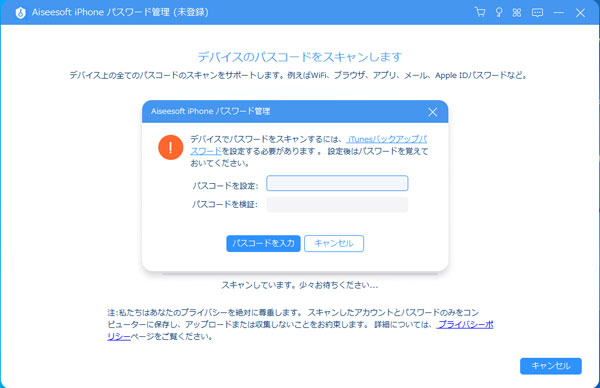
iPhone をパソコンに接続
ステップ 3パスワードをスキャン
そして、表示されたiTunesバックアップパスワードの設定画面にパスコードを入力してから、「スタート」ボタンをクリックすると、iPhoneに保存したパスワードをスキャンします。

パスワードをスキャン
ステップ 4パスワードを確認
iPhoneのすべてのアカウントと対応のパスワードが一覧で見えた後、目のアイコンを押せば、インスタのパスワードやLINEパスワード、メールアカウント、Apple IDなどをプレビューできます。
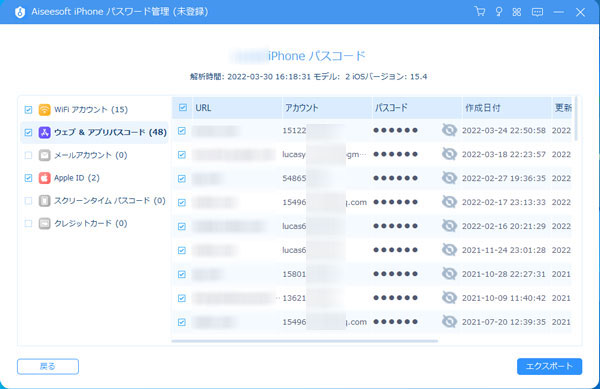
パスワードを確認
ステップ 5パスワードをエクスポード
必要があれば、「エクスポート」ボタンをクリックすると、iPhoneで保存したアカウントとパスワードをCSVとしてエクスポートできます。そして、「履歴確認」でスキャンしたデバイスの履歴が確認できます。
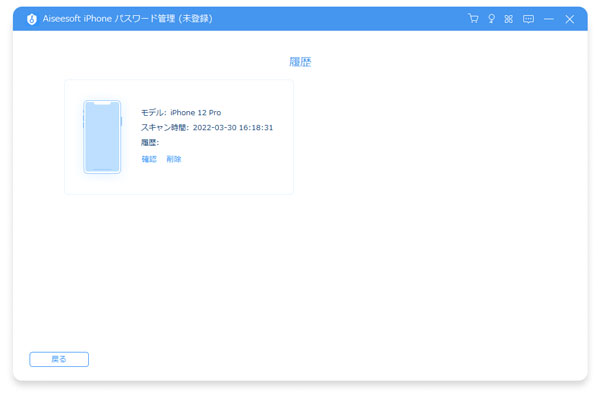
パスワードをエクスポート
パスワードを忘れたら、再設定で対処可能
パスワードを忘れた場合はメールアドレス、電話番号、ユーザーネームのいずれかを覚えていたら、「パスワードリセットメール」という機能により、パスワードをリセットして新しいパソワードでログインできます。以下は状況分けてその具体的な操作手順を紹介します。
パスワードを忘れた場合の再設定・リセット方法
ステップ 1ログイン画面の「パスワードを忘れた場合」を押します。
ステップ 2「ユーザーネーム」か「電話番号」を入力したあと、「次へ」ボタンをおします。
ステップ 3メールアドレス、ユーザーネーム、電話番号のいずれかを入力下あと、「次へ」を押します。
ステップ 4送信されるパスワードリセットメールの記載内容によってパスワードを再設定します。
ちなみに、以上はiPhone スマホを例に挙げての操作手順です。Androidスマホの場合は「パスワードを忘れた場合」のかわりに「ログインのヘルプ」となります。PCブラウザ版のインスタ経由する場合も基本的には以上の手順です。
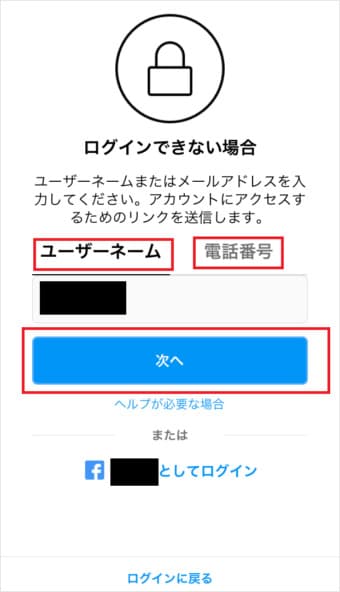
パスワードを忘れた場合の再設定・リセット方法
現在のパスワードはわかっているが変更したい場合
ステップ 1インスタグラムの右下の自分のアイコンをおし、右上にあるメニューボタンをおします。
ステップ 2「設定」、「セキュリティ」、「パスワード」を順に押せば、パスワードを変更するためのメールが送信されます。
ステップ 3そのメールにより、パスワード変更の画面を開き、新しいパスワードを2回入力して「パスワードをリセット」をタップすればいいです。
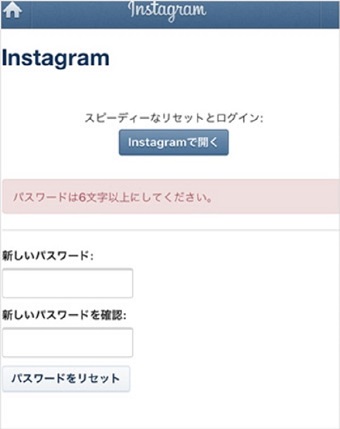
現在のパスワードはわかっているが変更したい場合
インスタにパスワードなしでログインする裏技
パスワードなしでインスタにログインしたいなら、三つの方法があります。しかし、注意すべきは、このやり方はパソコン(webブラウザ版)からはできないので、スマホのインスタアプリで行ってくださいね。
認証コードでログインする方法
まずは認証コードでログインする方法です。SMSで送られてきた6桁の認証コード入力して「次へ」をタップすれば、パスワードが不要となります。
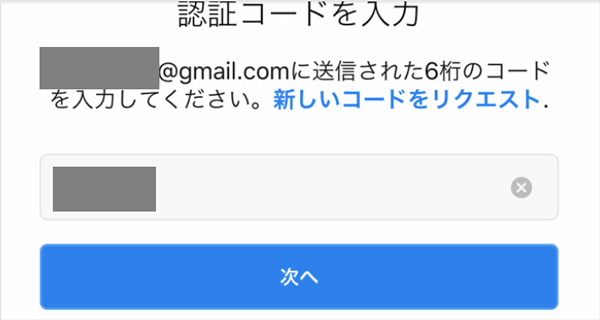
認証コードでログインする方法
ログインURLによって設定
また、ログインURLによって設定することもできます。パスワードリセットメール」を受け取ってパスワードを再設定した後、「パスワードを保存」すると、次回ログイン時にパスワードが自動的に入力できて手間が省けます。
ステップ 1インスタへのログイン画面で「アカウントを切り替える > パスワードを忘れた場合」とタップして進んでください。
ステップ 2ユーザーネーム・メールアドレス・電話番号のどれかを入力して「次へ」をタップします。
ステップ 3ログインURLのパターンのときは、受け取ったメールの「パスワードなしでログイン」やSMSに載っているリンクをタップしてください。
ステップ 4表示される「このアカウントを保存しますか」という画面で「バスワードを保存」を選択します。
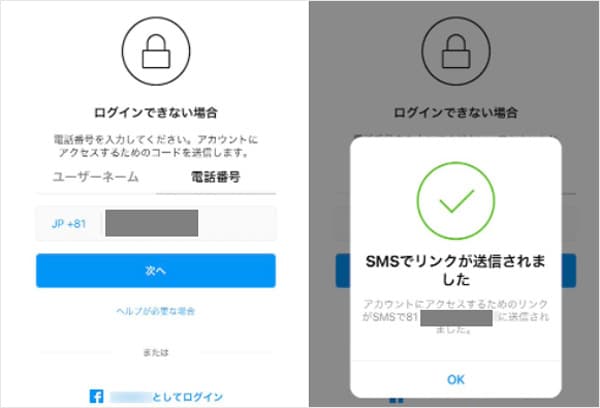
ログインURLによって設定
「○○としてログイン」機能を活用
最後に、パスワードのリセットメール内に記載されている「○○としてログイン」をタップすれば新しいパスワードに変えなくてもログインすることもできます。ログインリンクはインスタグラムに登録したメールアドレスまたは電話番号(SMS)にて特別なリンクを受信してリンク先にアクセスするとパスワード不要でログインできる機能。
インスタ パスワード 確認に関するFAQ
質問 1: パスワードの再設定ができない場合はどうすればいいですか?
答え 1: インスタでパスワードを再設定できないなら、以下の幾つかのポイントをご確認ください。
まずは、パスワードリセットメールやSMSが届かない原因です。その場合、送信先に登録しているメールアドレスが間違っていないか、パスワードリセットメールが迷惑メールフォルダに届いていないかをご確認ください。
また、パスワードリセットメールが届いたものの、なおリセットできないなら、そのメールの有効機能を過ぎてしまう可能性があります。そこで、しばらく待つと、リセットメールを再送信しましょう。
質問 2: InstagramのアカウントをFacebookと連携している場合は、再ログインの方法は?
答え 2: インスタのアカウントをFacebookと連携している場合は、そのアカウントを使ってログインしたりすることができます。まずは、ログイン画面の下部にある「Facebookログイン」をタップし、Facebookのログイン画面にアクセスします。そして、Facebookのパスワードを入力して「ログイン」をタップします。最後に、表示されるインスタへのログイン画面にある「〇〇としてログイン」をタップすればいいです。
質問 3: iPhone がロックされた際の対処法はありますか?
答え 3: はい、ありますよ。 iPhoneで間違ったパシコードを数回も続けて入力すると、画面ロックがかかってしまい、何の操作もできなくなりますよね。その場合、以下の三つの方法があります。
まずはiTunesを使う方法です。パソコンのiTunesを実行し、ケーブルでiPhoneと接続してから、「バックアップ復元」機能を利用すればいいです。
二つ目は専門的 iPhone ロック解除ソフトが使えます。例えば、Aiseesoft iPhone ロック解除という強力なソフトを使うと、 iPhone のスクリーンロック状態を手軽に解除したり、忘れた Apple ID を消去して新しいもの を作成したりできます。
また、周りに他の iPhone があったら、スマホに搭載される「iPhoneを探す」アプリも利用できます。
結論
以上はインスタのパスワードを忘れた際の対処法はをご紹介しました。インスタではパスコードを確認できませんが、パスワードを再設定することで再ログインすることが可能です。そして、何等かのテクニックでパスワードなしでログインすることもできます。今後はお必要があったら、この文章はご参考になれば幸いです。
以上の対策でパスワードを忘れながらもインスタに再ログインすることはできますが、その過程が少しでもお手間がかかるのも事実ですよね。多彩なサイトやアプリが流行している今日、誰もが複数のアカウントとパスワードを持っていますよね。それらの重要な個人情報をスマホに保存しておき、きちんと管理できれば生活も一層楽になれるでしょう。その場合、専門的パソワード管理ソフトが現代社会を生きる人々には有効な仲間ではないかと思います。